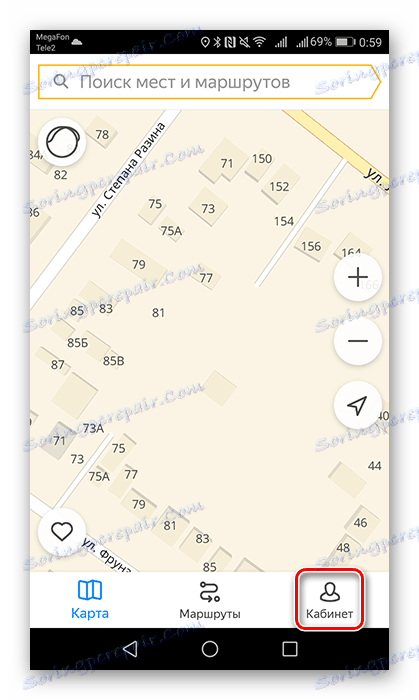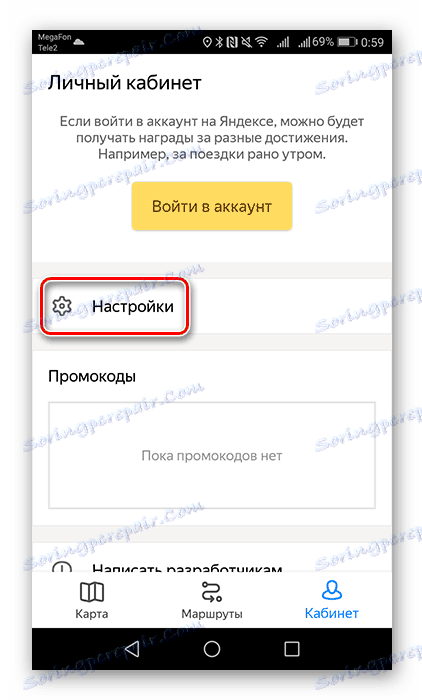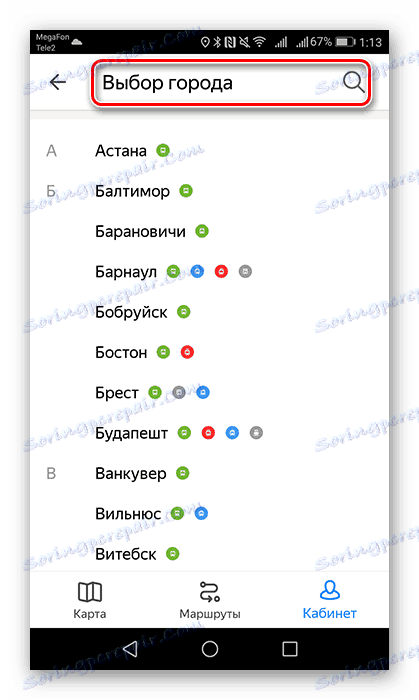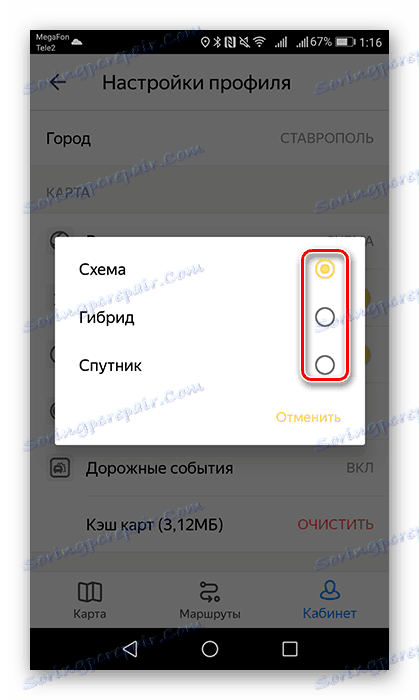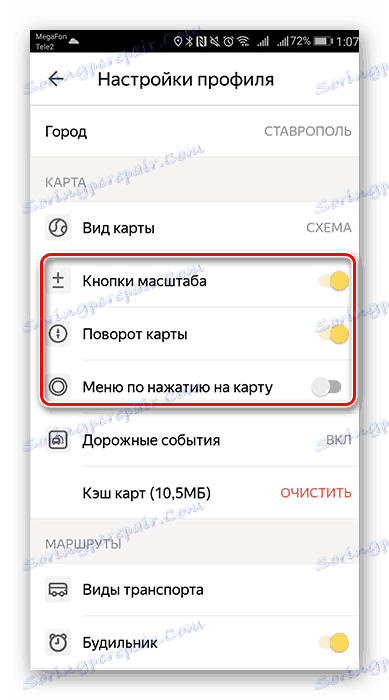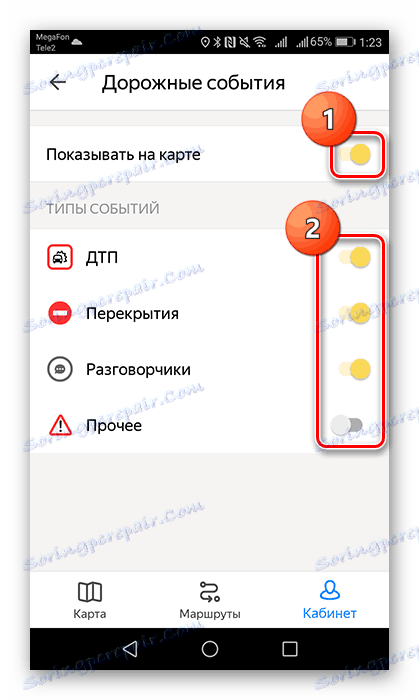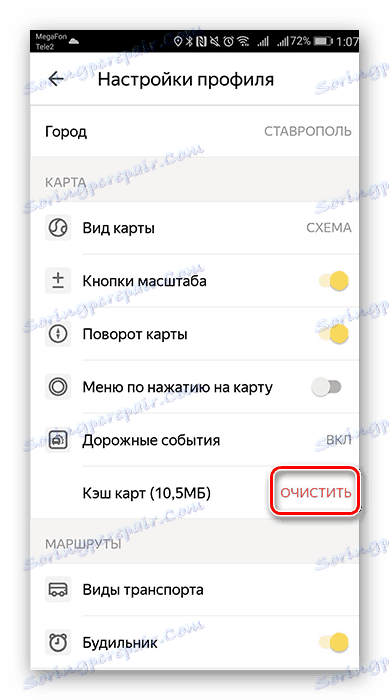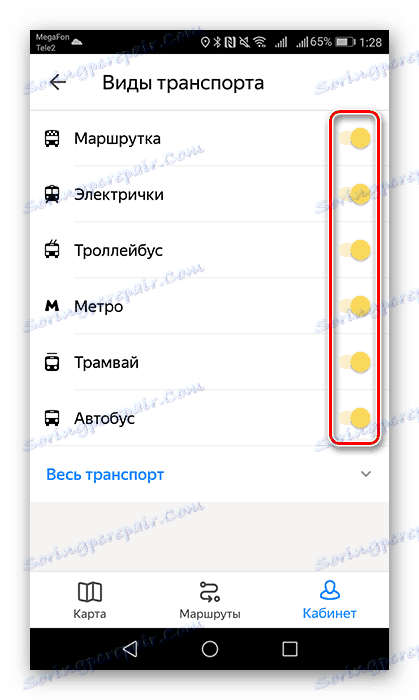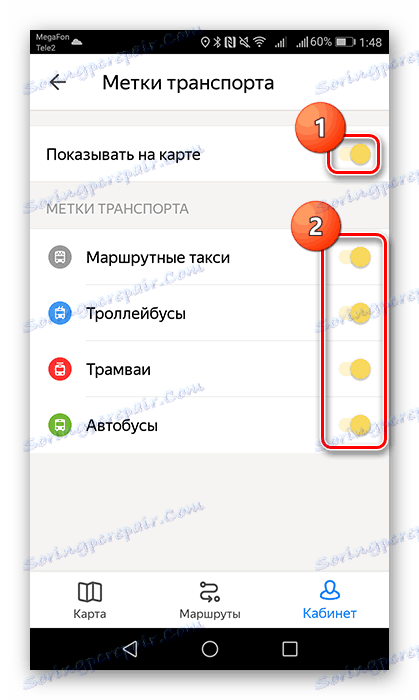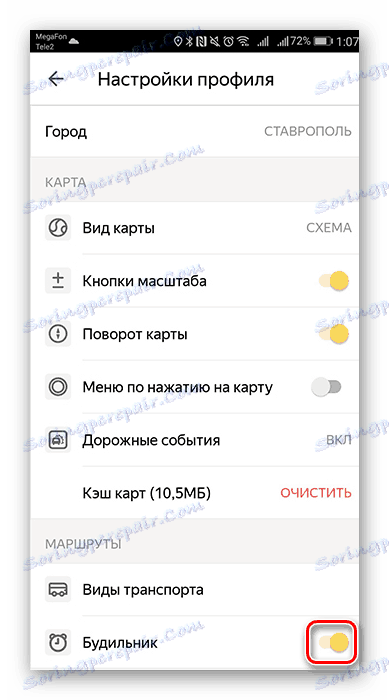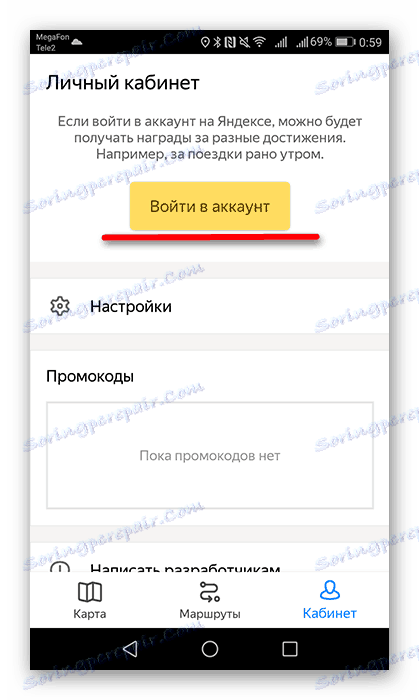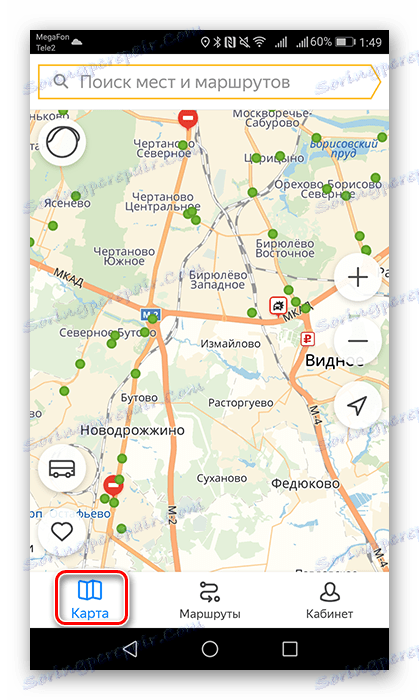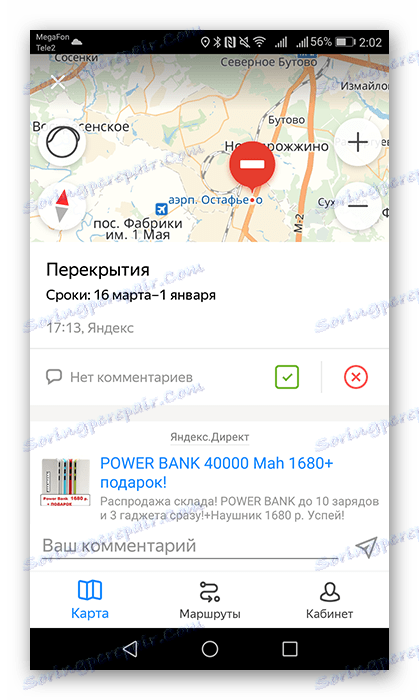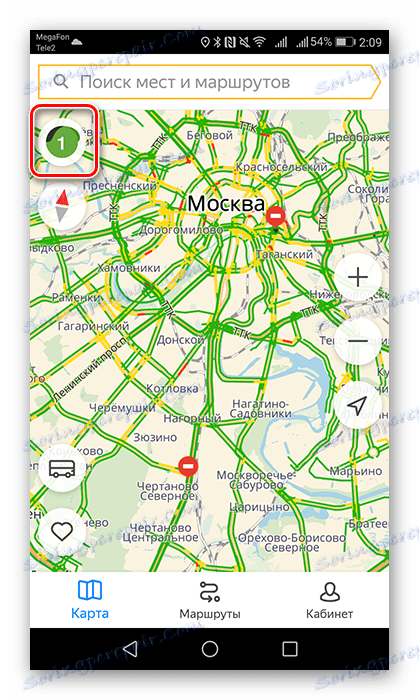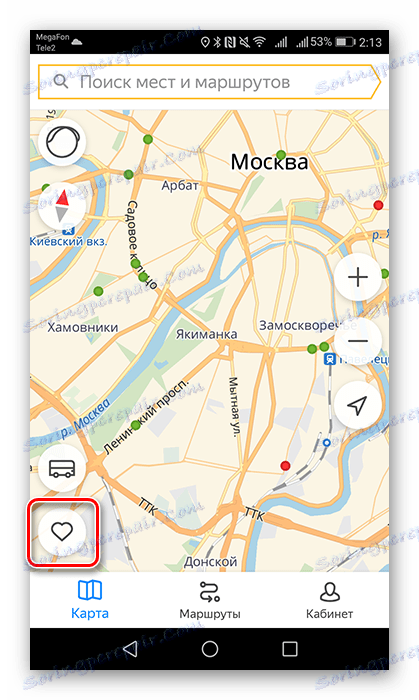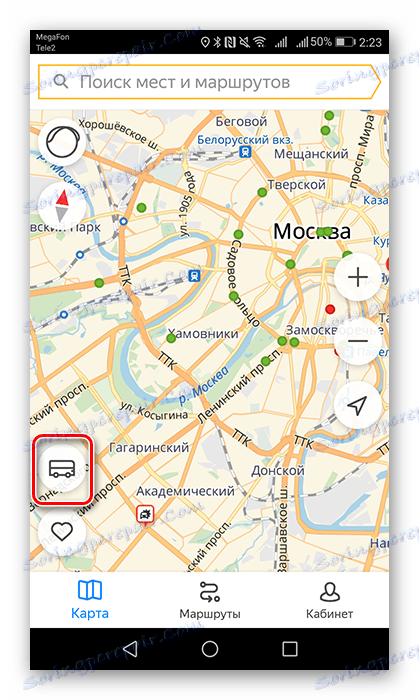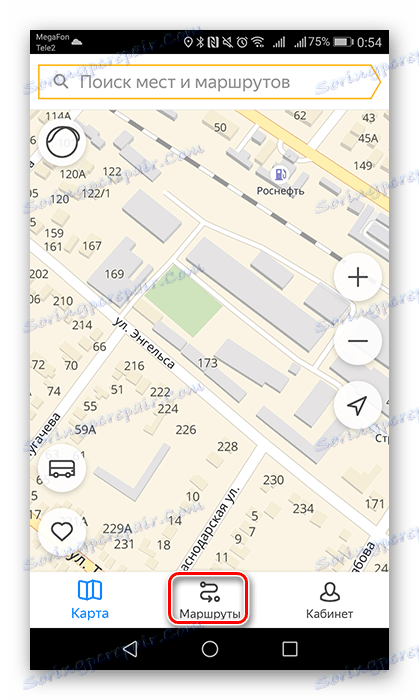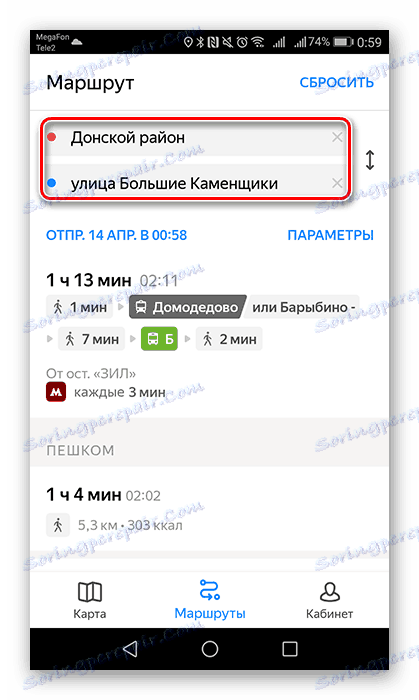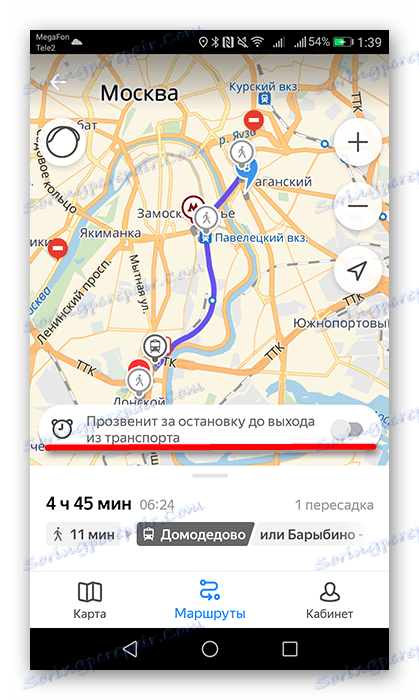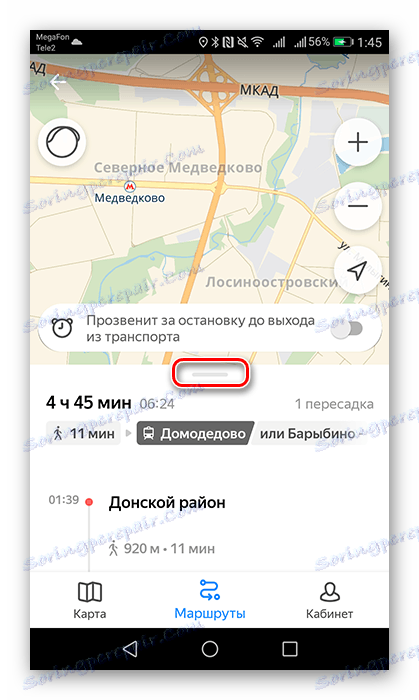Korzystanie z usługi Yandex.Transport
Firma Yandex nie stoi w miejscu i wydaje coraz więcej użytecznych usług, które są ciepło odbierane przez użytkowników i zdecydowanie rozliczane na ich urządzeniach. Jednym z nich jest Yandex.Transport, czyli mapa, na której można zbudować trasę, w oparciu o ruch transportu publicznego.
Treść
Używamy Yandex.Transport
Przed rozpoczęciem korzystania z aplikacji należy ją najpierw skonfigurować w celu zapewnienia komfortowej obsługi. Jak wybrać środki transportu, miasto, zawierać lokalizację ikon dodatkowych funkcji na mapie i wiele więcej, dowiesz się czytając artykuł.
Krok 1: Zainstaluj aplikację
Aby pobrać aplikację Yandex.Transport na swoje urządzenie, otwórz link do tego artykułu poniżej. Stamtąd przejdź do strony aplikacji w Sklep Play i kliknij Zainstaluj.
Po zakończeniu pobierania wprowadź aplikację. W pierwszym oknie zezwól na dostęp do Twojej lokalizacji, aby była ona bardziej poprawnie określona na mapie.
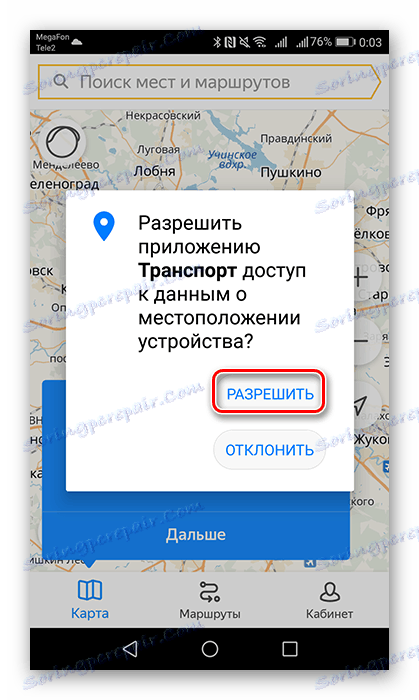
Następnie zastanów się nad ustawianiem i używaniem podstawowych funkcji.
Krok 2: Skonfiguruj aplikację
Aby przygotować mapę i inne parametry, najpierw musisz je dostosować.
- Aby przejść do "Ustawienia", kliknij przycisk "Szafka" u dołu ekranu.
![Przejdź do zakładki Gabinet w aplikacji Yandex.Transport]()
- Następnie przejdź do "Ustawienia" .
![Przejdź do wiersza Ustawienia na karcie Moje konto]()
- Teraz posortujemy każdą kartę. Pierwszą rzeczą do zrobienia jest określenie miasta, za pomocą paska wyszukiwania lub znalezienia go samemu. Yandex.Transport ma około 70 miejscowości w bazie informacji o transporcie publicznym. Jeśli Twoje miasto nie znajduje się na proponowanej liście, to oprócz spaceru lub przejazdu na Yandex, Taxi nie zaoferuje ci niczego.
![Wpisując nazwę miasta w aplikacji Yandex.Transport]()
- Następnie wybierz rodzaj karty, która Ci odpowiada, która jak zwykle nie jest większa niż trzy.
![Wybór rodzaju mapy w Yandex.Transport]()
- Następnie włącz lub wyłącz następujące trzy kolumny, które są odpowiedzialne za obecność przycisków powiększania na mapie, ich obracanie lub pojawienie się menu z długim naciśnięciem dowolnego punktu na schemacie.
![Ustawianie ikon skali mapy, jej obrotu i wyglądu menu za pomocą długiego naciśnięcia]()
- Włączenie "zdarzenia związanego z ruchem drogowym" oznacza wyświetlanie ikon zdarzeń oznaczonych przez użytkowników aplikacji. Przesuń suwak do stanu aktywnego, aby uruchomić tę funkcję i wybierz interesujące zdarzenia.
![Włącz i wybierz wyświetlane zdarzenia drogowe]()
- "Karty pamięci podręcznej" zapisują twoje działania za pomocą karty i gromadzą je w pamięci urządzenia. Jeśli nie musisz ich zapisywać, po zakończeniu korzystania z aplikacji kliknij "Wyczyść" .
![Naciśnięcie przycisku Wyczyść pamięć podręczną mapy w Yandex.Transport]()
- W zakładce "Tryby transportu" wybierz typ pojazdu, którym się poruszasz, przesuwając przełącznik w prawo.
![Wybór wyświetlanych rodzajów transportu]()
- Następnie włącz funkcję "Pokaż na mapie" w zakładce "Etykiety transportu" i wybierz rodzaj transportu, który chcesz zobaczyć na mapie.
![Włącz i wybierz Etykiety transportowe]()
- Funkcja "Alarm" nie pozwoli Ci przegapić końca trasy, powiadamiając Cię sygnałem przed zbliżaniem się do miejsca docelowego. Aktywuj go, jeśli boisz się zaspokoić pożądany postój.
![Włącz budzik w Yandex.Transport]()
- W zakładce "Gabinet" znajduje się przycisk "Zaloguj się do konta" , który umożliwia zapisanie zbudowanych tras i otrzymywanie nagród za różne osiągnięcia (w przypadku podróży wczesnych lub nocnych, korzystania z wyszukiwania, budzika i innych), które rozjaśnią trochę aplikację.
![Przycisk Zaloguj się do konta na Moje konto]()
Po wstępnej konfiguracji ustawień korzystania z Yandex.Transport, możesz przejść do mapy.
Krok 3: Korzystanie z karty
Zastanów się nad interfejsem mapy i znajdującymi się na nim przyciskami.
- Kliknij kartę Mapy na pasku u dołu ekranu. Jeśli przybliżysz teren, na nim pojawią się ikony wypadków i kropki o różnych kolorach, co wskaże na transport publiczny.
![Naciśnięcie przycisku Mapa w aplikacji Yandex.Transport]()
- Aby dowiedzieć się więcej o zdarzeniu drogowym, dotknij ikony na mapie, która je pokazuje, po czym na ekranie pojawi się okno z informacjami na jego temat.
![Wyświetl informacje o zdarzeniach drogowych]()
- Kliknij znak transportu publicznego - trasa natychmiast pojawi się na schemacie. Przejdź do zakładki "Pokaż trasę" , aby sprawdzić wszystkie jej przystanki i czas podróży.
![Schemat i trasa wybranego transportu]()
- Aby określić zagęszczenie dróg w interfejsie aplikacji, w lewym górnym rogu ekranu znajduje się przycisk. Aktywuj go, naciskając, a następnie na mapie kilka kolorów (zielony, żółty i czerwony) zostanie podświetlonych odcinków dróg od wolnego ruchu do korków.
![Aktywacja trybu zatłoczenia dróg w Yandex.Transport]()
- Aby uniknąć szukania przystanku i transportu, którego potrzebujesz w przyszłości, dodaj je do Ulubionych . Aby to zrobić, kliknij punkt autobusowy lub tramwajowy na mapie, w drodze jego ruchu, wybierz przystanek i kliknij na serce przed nimi. Możesz je znaleźć, dotykając odpowiedniej ikony w lewym dolnym rogu mapy.
![Przejdź do zakładki Ulubione w aplikacji Yandex.Transport]()
- Klikając na ikonę autobusu, pozostawisz na mapie znaki transportu, które wcześniej wybrałeś w ustawieniach.
![Naciśnięcie przycisku w formie autobusu]()
Po zapoznaniu się z użytkowaniem karty i jej interfejsu przechodzimy do głównej funkcji aplikacji.
Krok 4: Zbuduj trasę
Rozważmy teraz budowę ścieżki ruchu w transporcie publicznym z jednego punktu do drugiego.
- Aby przejść do tej akcji, kliknij przycisk "Trasy" na pasku narzędzi.
![Przejdź na kartę Trasy w aplikacji Yandex.Transport]()
- Obok pierwszych dwóch linii wpisz adresy lub wprowadź je na mapie, a następnie poniżej wyświetli się informacja o transporcie publicznym, gdzie możesz przejść z jednego punktu do drugiego.
![Wprowadzanie adresów do budowy trasy]()
- Następnie wybierz trasę, która Ci odpowiada, po czym natychmiast pojawi się na mapie. Jeśli boisz się zasnąć, przesuń suwak budzika.
![Włączanie alarmu i trasy zbudowanej na mapie]()
- Aby dowiedzieć się więcej o trasie transportu, pociągnij poziomy pasek - zobaczysz na nim wszystkie przystanki i czas przybycia.
![Przesuwanie poziomego paska, aby wyświetlić szczegółową trasę ruchu]()
Teraz możesz łatwo dostać się z jednego punktu do drugiego bez żadnej pomocy. Wystarczy wpisać adresy i wybrać najbardziej dogodny środek transportu.
Jak widać, korzystanie z usługi Yandex.Transport nie jest tak trudne, ale dzięki swojej bazie informacyjnej szybko nauczysz się miasta i sposobów podróżowania.